3 известных проигрывателя Blu-Ray для ноутбуков: играйте на Blu-ray как никто другой
У вас есть ноутбук и ваш любимый фильм Blu-ray в ситуации, когда ваш единственный вариант — играть в него, чтобы убить время. Однако вы даже не знаете, Blu-ray плеер для ноутбуков обеспечит вам точно такое же безупречное качество просмотра фильмов, какое предлагает Blu-ray. Если это так, вы только что попали в нужное место, так как этот пост предоставляет вам лучшие варианты проигрывателя для ваших Blu-ray. Итак, прокрутите вниз, чтобы узнать об этих игроках, их особенностях и различиях.
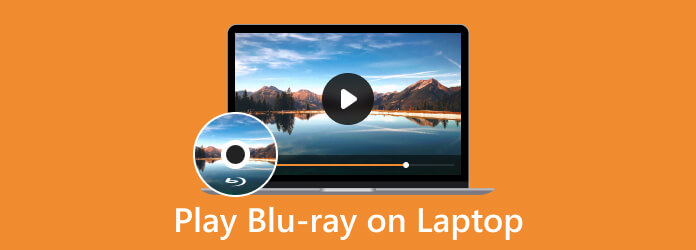
Часть 1. Можете ли вы смотреть Blu-ray на ноутбуке
Возможно, вы все еще не убеждены, и поэтому этот вопрос «можно ли смотреть Blu-ray на ноутбуке» крутится у вас в голове. Позвольте этой статье дать вам исчерпывающий ответ и решить эту проблему раз и навсегда. Да, ноутбуки могут воспроизводить Blu-ray, поскольку некоторые из них имеют встроенный оптический диск для Blu-ray, хотя многие старые компьютеры имеют типичные дисководы, причем не все типы DVD или Blu-ray поддерживаются, и с ними совместимы только стандартные CD/DVD. Но самое главное, если вы хотите воспроизводить фильмы Blu-ray на своем ноутбуке, у вас должна быть надежная программа проигрывателя Blu-ray, способная воспроизводить диски, поскольку медиаплееры по умолчанию для Windows и Mac не имеют встроенной поддержки Blu-ray. воспроизведение.
Часть 2. Как воспроизвести Blu-ray на ноутбуке тремя замечательными способами
1. Tipard Blu-ray Player
Первым в списке это Tipard Blu-ray Player. Это медиаплеер для вашего диска Blu-ray и файлов Blu-ray ISO, папок и цифровых видео, сохраненных на вашем ноутбуке. Кроме того, он оснащен элегантным интерфейсом, наполненным функциями и функциями для вашего воспроизведения. Кроме того, в нем также легко ориентироваться, что позволяет легко воспроизводить Blu-ray, DVD и цифровые файлы, такие как MKV, AVI, FLV, WMV, MP4 и многие другие, с помощью метода plug-and-play. Во время воспроизведения Blu-ray вы можете запечатлеть каждую красивую сцену с помощью функции создания скриншотов, что даст вам изображения высокого качества. Кроме того, этот проигрыватель Blu-ray для ноутбука позволяет воспроизводить видео и фильмы с разрешением до 4K на Blu-ray, предоставляя при этом предустановки для редактирования эффектов. Хотите знать, как использовать его на своем ноутбуке? См. шаги ниже.
Шаг 1Начните с загрузки версии этого программного обеспечения для Windows на свой ноутбук, когда вы нажмете Скачать Кнопка ниже. Затем установите плеер в соответствии с предложенными советами по установке.
Шаг 2Вставьте физический диск Blu-ray в оптический привод ноутбука, затем запустите программный проигрыватель. Нажмите на Открыть диск на главном интерфейсе и выберите вставленный диск.
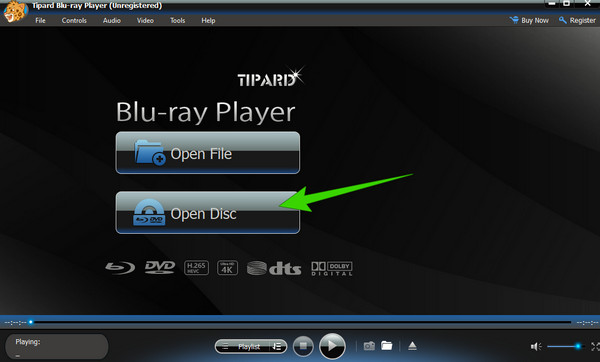
Шаг 3Во время воспроизведения Blu-ray проигрыватель предоставит вам управление воспроизведением, которое позволит вам приостанавливать, останавливать, перематывать вперед и назад во время просмотра.

2. VLC Media Player
VLC Media Player широко популярен как бесплатный мультимедийный проигрыватель с открытым исходным кодом, способный воспроизводить различные цифровые видеофайлы, включая диски Blu-ray и некоторые DVD. Однако, когда вы используете этот VLC на ПК или ноутбуке для воспроизведения Blu-ray, вы можете воспроизводить даже зашифрованные файлы с ограничениями. Кроме того, для коммерческих дисков Blu-ray из-за технических и юридических ограничений VLC Media Player может не воспроизводить их напрямую. Кроме того, меню и интерактивные функции также ограничены по сравнению со специальным программным обеспечением для проигрывателя Blu-ray. Поэтому, если на вашем ноутбуке установлена последняя версия VLC с соответствующими библиотеками и кодеками, вы можете следовать приведенным ниже инструкциям, чтобы воспроизвести свой Blu-ray.
Шаг 1Проверьте ключи AACS и библиотеку для Blu-ray, используемую для воспроизведения Blu-ray с VLC. После того, как все в порядке, вы уже можете вставить диск в оптический привод.
Шаг 2Запустите медиаплеер и нажмите кнопку Медиа Кнопка в правом верхнем углу интерфейса. Выбрать Открыть диск вариант, а во всплывающем окне переключите Blu-Ray под Выбор диска.
Шаг 3Выберите содержимое Blu-ray, когда вы нажмете Браузер кнопка. Затем начните просмотр, нажав кнопку Играть .
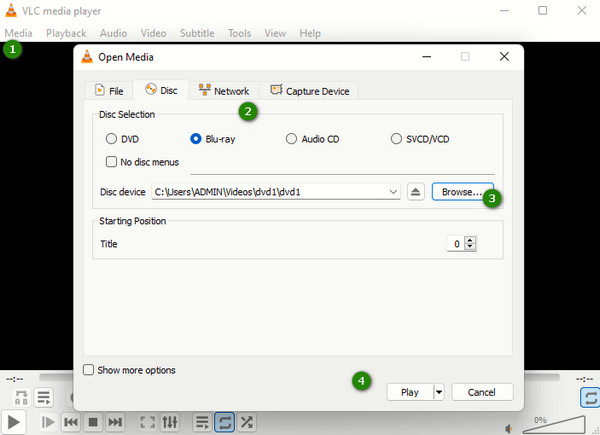
3. Киберлинк PowerDVD 21
Наконец, вы можете рассмотреть возможность использования PowerDVD 21 от CyberLink. Это медиаплеер с отличной поддержкой 4K, 8K и HDR10. Что касается Blu-ray, этот проигрыватель для ноутбука позволяет воспроизвести папку BDMV, диски, файлы ISO и видеофайлы UHD с изображением и звуком, подобным кинотеатру. По этой причине вы должны отметить, что этот плеер имеет более высокую цену, чем другие. Вам необходимо выполнить обновление, чтобы получить больше функций, таких как BD-Live, потоковая передача мультимедиа и т. д. Кроме того, это также медиаплеер, доступный в Windows и с ограничениями на воспроизведение коммерческих дисков Blu-ray. Итак, вот как использовать проигрыватель Blu-ray на вашем персональном компьютере.
Шаг 1Запустите плеер после его установки на ноутбук.
Шаг 2Подготовьте диск Blu-ray и вставьте его в дисковод. Запустите медиаплеер и выберите Режим ПК.
Шаг 3Теперь импортируйте содержимое Blu-ray, нажав кнопку Документы. И нажмите на видео, которое хотите посмотреть.
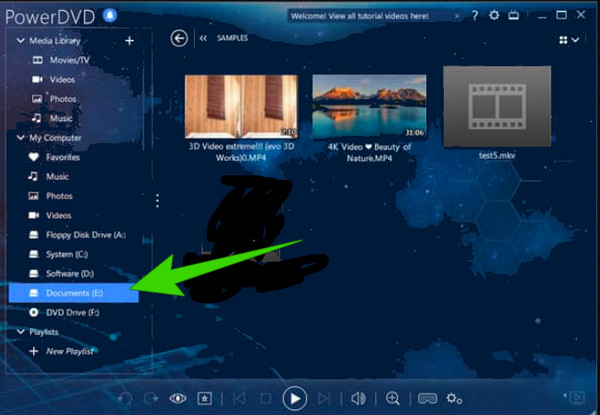
Часть 3. Сравнительная таблица трех способов
Вот сравнительная таблица, которую вы можете рассмотреть, чтобы помочь вам выбрать лучший проигрыватель Blu-ray для вашего ноутбука.
| Особенности | Tipard Blu-ray Player | VLC Media Player | CyberLink PowerDVD 21 |
|---|---|---|---|
| Поддержка 3D Blu-Ray | Да | Ограниченный | Да |
| Простота в использовании | User Friendly | Умеренная | Умеренная |
| Поддержка зашифрованных дисков Blu-ray | Да | Ограниченный | Нет |
| Customizability | Высоко настраиваемый | Ограниченный | Высоко настраиваемый |
Часть 4. Часто задаваемые вопросы о проигрывателях Blu-ray для ноутбуков
Можно ли подключить проигрыватель DVD или Blu-ray к ноутбуку?
Да, к ноутбуку можно подключить проигрыватель Blu-ray или DVD. Однако вы должны отметить, что процесс подключения всегда будет зависеть от порта вашего компьютера.
В чем разница между приводом DVD и приводом Blu-Ray?
Приводы DVD и Blu-ray различаются плотностью данных, объемом памяти, типом поддержки дисков и лазерной технологией.
Что делать, если в моем ноутбуке нет дисковода для компакт-дисков?
Если на вашем ноутбуке нет дисковода, вы можете использовать внешний диск для доступа к Blu-ray. Кроме того, вы также можете использовать альтернативы, такие как USB-накопители, совместное использование сети и онлайн-облако, для доступа к скопированным Blu-ray на вашем ноутбуке.
Заключение
Мы надеемся, что вы получите ответ о вашем проигрывателе Blu-ray на вопросы о ноутбуке. Три метода, представленные в этом посте, в основном являются популярными плеерами, используемыми людьми с ноутбуками. Поскольку большинство из них обычно используют VLC, тем не менее, многие находят его ограниченным и сложным, особенно новички. Если у вас такие же чувства, как у них, то лучше всего выбрать и использовать Tipard Blu-ray Player. Это лучший вариант для новичков и идеальный вариант для профессионалов.







